ホームページへの画像挿入(マルチファイルアップローダー)
ご利用のパソコンにフラッシュがインストールされている場合はマルチファイルアップローダーが自動的に立ち上がりますので以下の手順で画像をアップロードしてください。
1.画像挿入ボタンを押します。
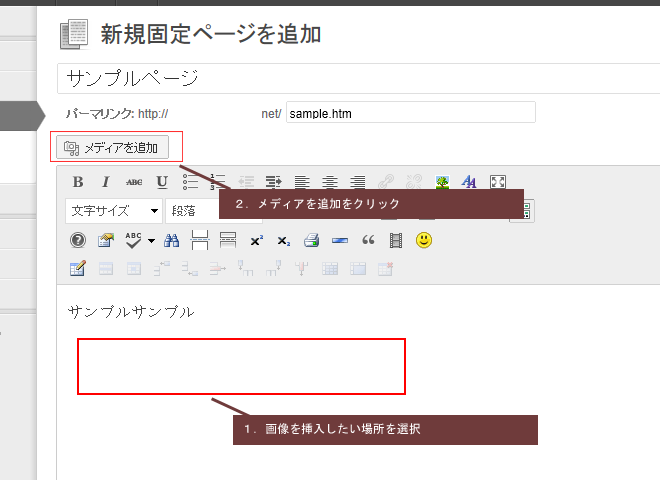
2.画像のアップロード画面が表示されます。
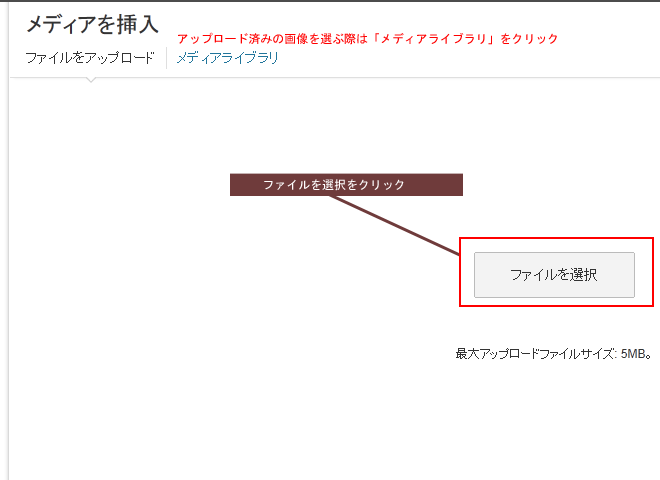
3.アップロードしたい画像を選択し「開く」をクリックしてください。
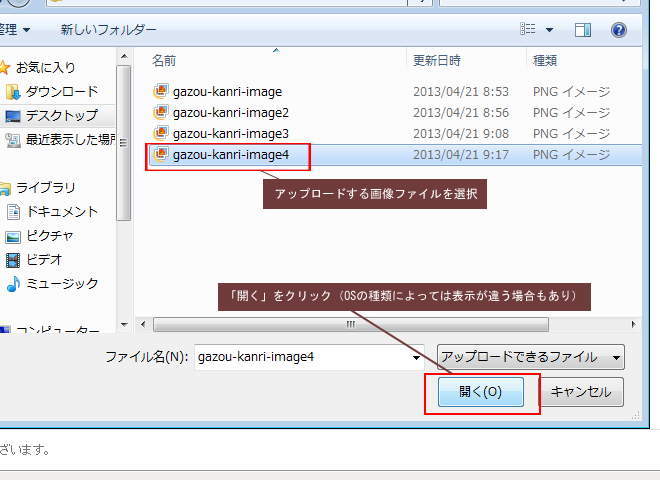
4.代替テキストなどを入力し「固定ページに挿入」をクリックします。
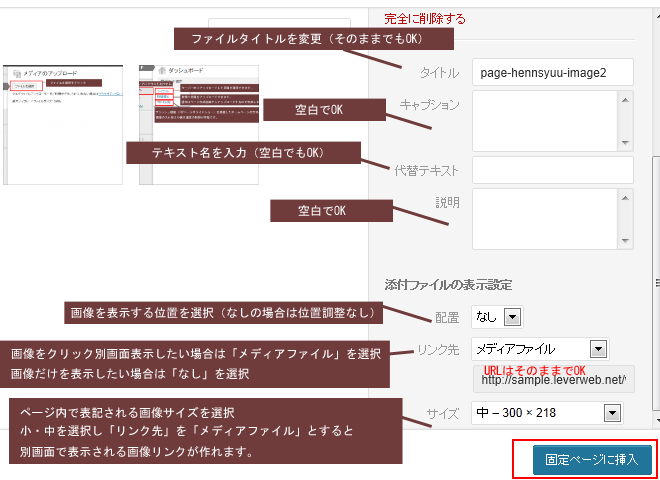
5.画像挿入完了となります。
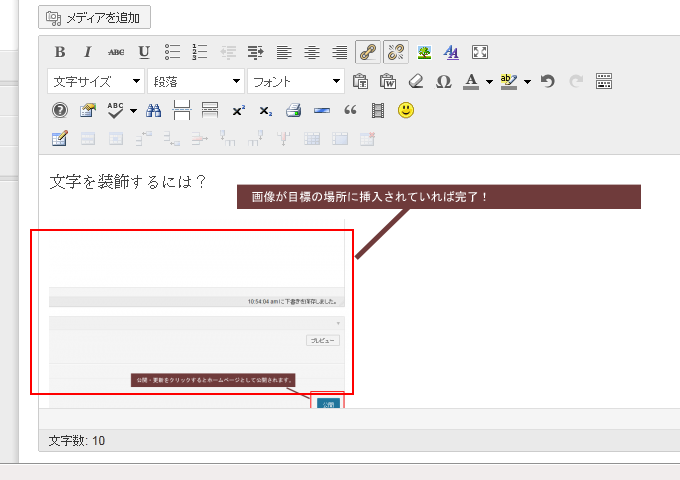
ホームページへの画像挿入(ブラウザアップローダー)
ご利用のパソコンにフラッシュがインストールされていない場合はブラウザアップローダーが自動的に立ち上がります。画像挿入手順はこちらブラウザアップローダーの箇所をご参照ください。
画像がうまく目的の場所へ挿入できない場合の対処方法
ブラウザでの操作のため画像を目的の場所へ挿入できない場合があります。その場合は、マウスの右クリックでコピー&ペーストで目的の位置へ画像を移動することも可能です。
1.挿入された画像を選択して右クリックをし画像をコピーをしてください。
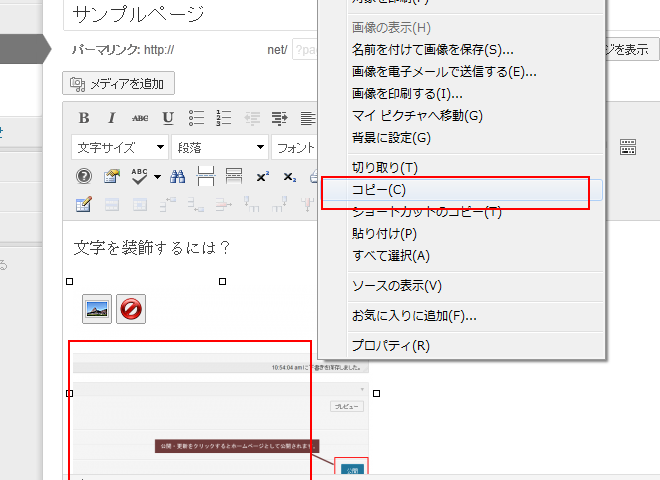
2.目標とする場所にカーソルを合わせ、先ほどコピーした画像を張付ければOKです。


